以下のような場合、図書所蔵データを修正します。
「人間 : 過去・現在・未来/L. マンフォード著」に、下巻の情報を追加修正する例で説明します。以下の事例は、「目録情報の基準 第6版」適用以前に作成されたVOLグループの繰り返しの記述を持つ書誌データに対する修正例です。
ここでは該当書誌を検索して、図書書誌詳細画面を表示した状態から説明しています。
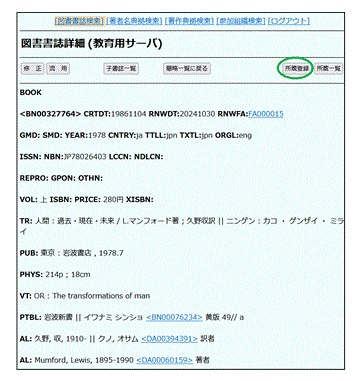
1 図書書誌詳細画面で、[所蔵登録]をクリックします。
⇒図書所蔵一覧(自館)画面が表示され、自館の所蔵一覧が表示されます。

2 図書所蔵一覧(自館)画面で、所蔵データのデータIDをクリックします。
⇒図書所蔵詳細表示画面が表示され、選択した所蔵データの詳細内容が表示されます。 これからVOL〜LDFフィールドを追加し、下巻のデータを入力していきます。

3 図書所蔵詳細表示画面で、[修正]をクリックします。
⇒図書所蔵編集画面が表示されます。
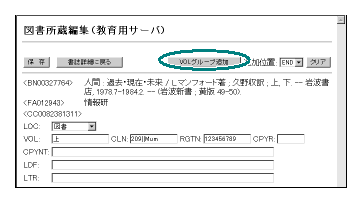
4 出版物理単位(VOL〜LDF)を追加します。
[VOLグループ追加]をクリックします。
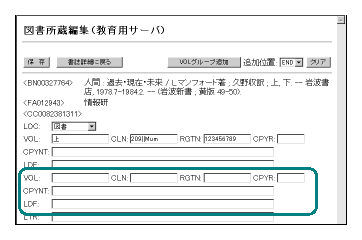
⇒VOL〜LDFグループが追加されます。
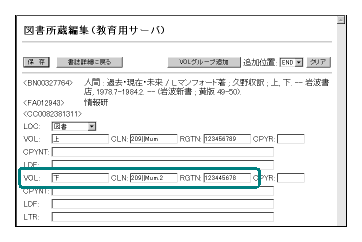
5 下巻のデータを入力します。
ここでは、巻冊次等(VOL)、請求記号(CLN)、登録番号(RGTN)のデータを入力しています。

6 すべて入力したら、[保存]をクリックします。

⇒所蔵データが修正され、図書書誌詳細画面に戻ります。 画面上部には「所蔵の登録が完了しました」とメッセージが表示されます。